Windows indeholder nogle foruddefinerede værktøjslinjer, som du kan få adgang til via Windows proceslinje. En af disse værktøjslinjer er Links-værktøjslinjen. Linkværktøjslinjen giver os adgang til siderne "Favorit" eller "Bogmærke" i webbrowserne. I øjeblikket i Windows 10 understøtter Link Toolbar kun afsnittet "Favoritbjælke" i Internet Explorer, Edge understøttes ikke.
I denne artikel følger vi visse trin hvordan man tilføjer Links Toolbar i Windows 10:
Trin 1:
Højreklik på proceslinjen i Windows. Gå til "Værktøjslinjer" og klik på "Links" Toolbar.
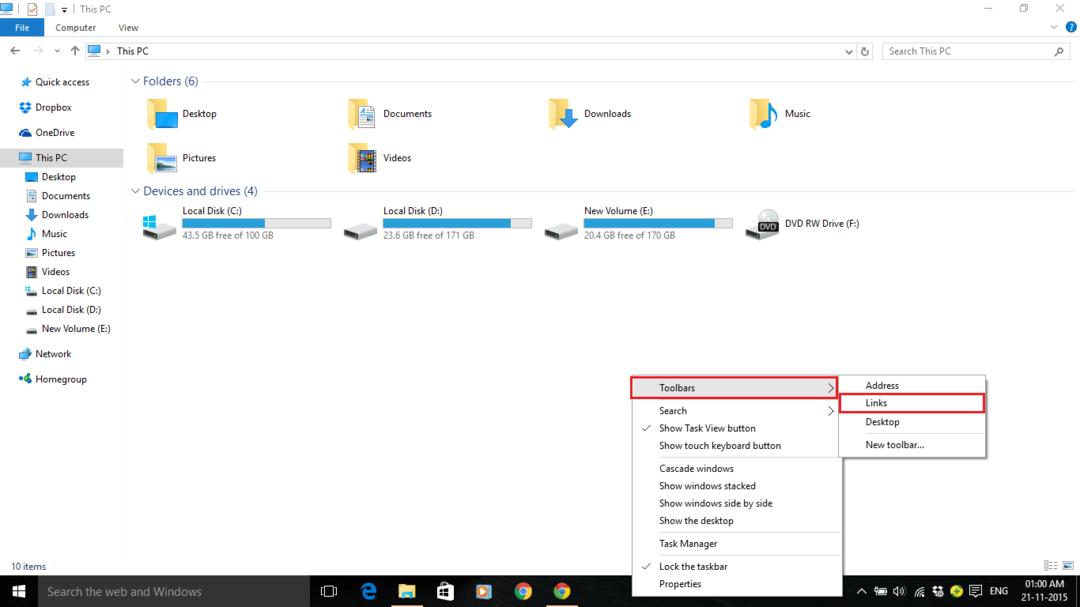
Trin 2:
Links-værktøjslinjen ankommer til Windows-proceslinjen, men ikonerne vises ikke på Windows-proceslinjen. Derfor kan den kun fås ved hjælp af ikonet “» ”.

Trin 3:
For at få vist nogle af ikonerne skal du kontrollere, om din Windows-proceslinje er låst eller ej.
Hvis din proceslinje er låst, kan du fjerne den ved at højreklikke på proceslinjen i Windows og klikke på "Lås proceslinjen".
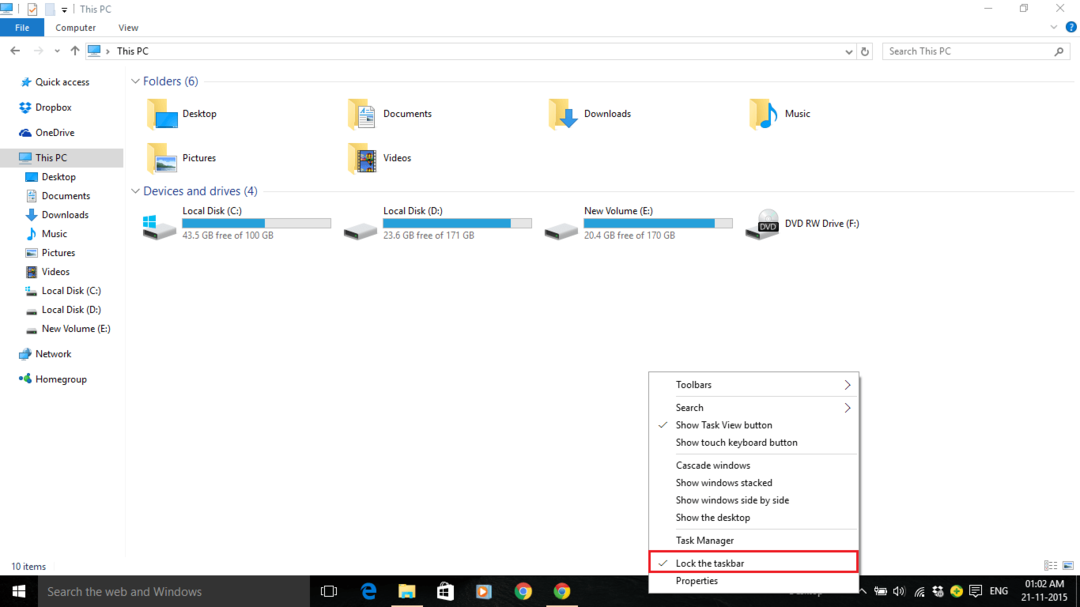
Derfor bliver din Windows proceslinje låst op.
Trin 4:
Nu kan du trække værktøjslinjen mod de fastgjorte ikoner på proceslinjen i Windows. Værktøjslinjepunkterne vises nu også på proceslinjen. Du kan bare klikke på disse emner for at få adgang til applikationerne.
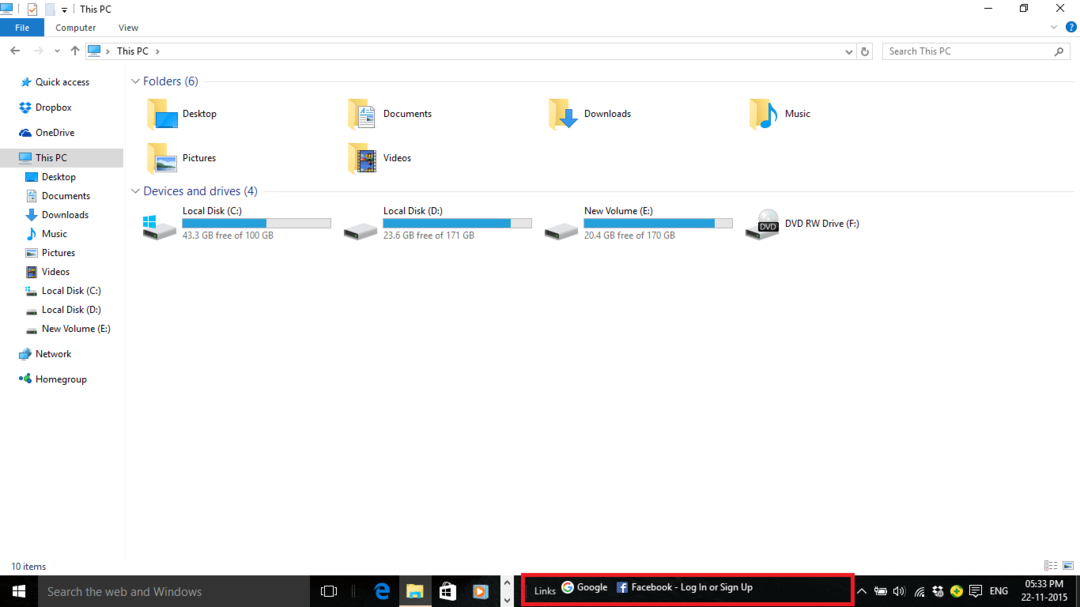
Trin 5:
Ved at klikke på et af linkene vil du lede dig til websiden ved hjælp af standardbrowseren. For eksempel har vi klikket på linket "Google". Dette link beder standardwebbrowseren om at åbne den givne webside.
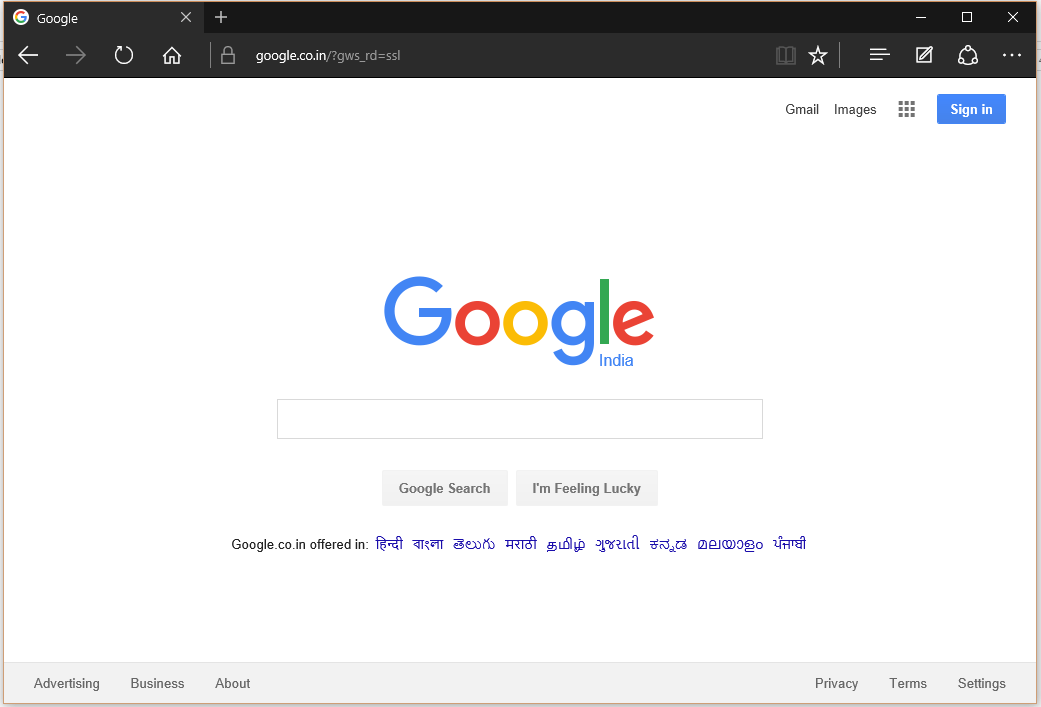
Bemærk: Du kan bruge Desktop-værktøjslinjen mere effektivt, hvis du bruger et minimum antal favoritlinks eller bogmærke-links i din webbrowser.


